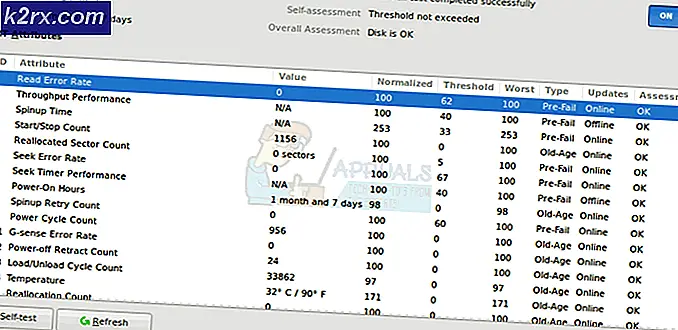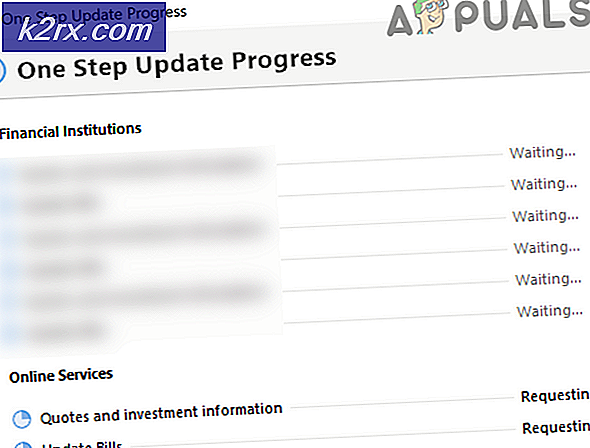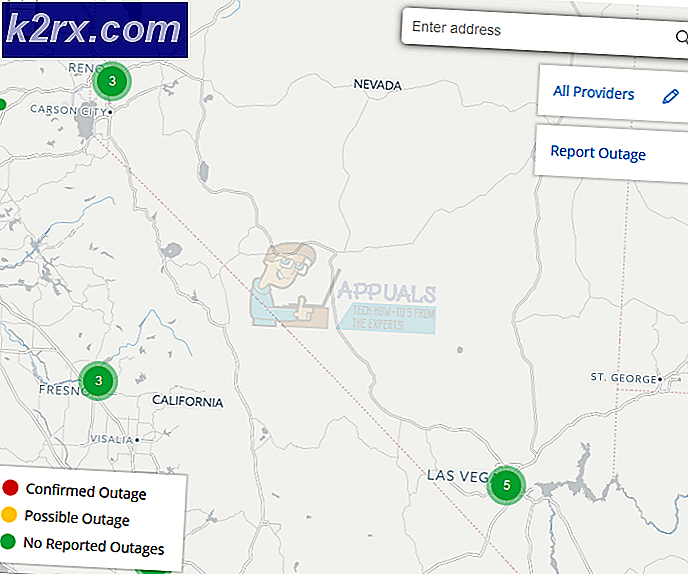คู่มือฉบับสมบูรณ์สำหรับนักพัฒนาซอฟต์แวร์ Android
เมื่อใดก็ตามที่คุณค้นหาคู่มือรากสำหรับอุปกรณ์แอนดรอยด์คุณจะต้องปลดล็อกตัวเลือกสำหรับนักพัฒนาซอฟต์แวร์ที่ซ่อนอยู่เสมอและเปิดใช้งานการแก้ปัญหา USB และ / หรือ OEM Unlocking แต่สิ่งที่เกี่ยวกับส่วนที่เหลือของตัวเลือก? เมนูการตั้งค่า Android ไม่มีคำอธิบายที่ชัดเจนของพวกเขา - นั่นคือสิ่งที่ฉันต้องการจะกล่าวถึงในวันนี้ นี่จะเป็นภาพรวมที่ครอบคลุมของการตั้งค่าทั้งหมดในเมนูตัวเลือกของนักพัฒนาซอฟต์แวร์ในแง่ของคนธรรมดาและวิธีที่จะช่วยเพิ่มหรือทำลายโทรศัพท์ของคุณได้
ฉันพยายามที่จะครอบคลุมมากที่สุดเท่าที่จะเป็นไปได้ แต่ตัวเลือกบางอย่างอาจแตกต่างกันระหว่างโทรศัพท์ ดังนั้นหากคุณมีตัวเลือกสำหรับนักพัฒนาซอฟต์แวร์ใด ๆ ในโทรศัพท์ของคุณซึ่งไม่อยู่ในอุปกรณ์นี้ให้ใส่ไว้ในความคิดเห็นสำหรับการวิจัยของฉัน
PRO TIP: หากปัญหาเกิดขึ้นกับคอมพิวเตอร์หรือแล็ปท็อป / โน้ตบุ๊คคุณควรลองใช้ซอฟต์แวร์ Reimage Plus ซึ่งสามารถสแกนที่เก็บข้อมูลและแทนที่ไฟล์ที่เสียหายได้ วิธีนี้ใช้ได้ผลในกรณีส่วนใหญ่เนื่องจากปัญหาเกิดจากความเสียหายของระบบ คุณสามารถดาวน์โหลด Reimage Plus โดยคลิกที่นี่ตัวเลือกหลัก
- ใช้รายงานข้อบกพร่อง: การ กดปุ่มนี้จะคว้าไฟล์บันทึกปัจจุบันในอุปกรณ์ของคุณและจัดแพคเกจเพื่อส่งไปยังผู้รับที่คุณระบุเช่นที่อยู่อีเมล
- รหัสผ่านสำรองเดสก์ท็อป: จะบังคับรหัสผ่านไว้ในการสำรองข้อมูลใด ๆ ที่คุณสร้างผ่านทาง ADB หากไม่มีรหัสผ่านการสำรองข้อมูลเหล่านั้นจะไม่สามารถเรียกคืนไปยังโทรศัพท์ของคุณได้
- ตื่นตัว: การทำ เช่นนี้จะบังคับให้หน้าจออยู่ตลอดเวลาขณะชาร์จซึ่งเหมาะสำหรับการลดอายุการใช้งานและการเขียนภาพลงในจอภาพ
- การปลดล็อก OEM - จะทำให้โปรแกรมปลดล็อก bootloader ของคุณสามารถปลดล็อกได้ แต่ก็ไม่ง่ายเหมือนการพลิกเปลี่ยนนี้หากผู้ให้บริการหรือผู้ผลิตของคุณล็อกอุปกรณ์ของคุณไว้ แต่โดยปกติแล้วนี่เป็นขั้นตอนแรกในทิศทางที่ถูกต้อง
- เปิดใช้งานการบันทึกการสอดแนม Bluetooth HCI: มีไว้สำหรับนักพัฒนาซอฟต์แวร์และผู้เชี่ยวชาญด้านความปลอดภัยที่ต้องการวิเคราะห์แพ็คเก็ต Bluetooth HCI ( H ost C ontroller I nterface) บันทึกจะอยู่ในไดเรกทอรีเช่น (/sdcard/btsnoop_hci.log) สำหรับการเรียกค้นและการตรวจสอบ
- เลือกการกำหนดค่า USB: ตัวเลือกนี้ดูเหมือนจะเสนอวิธีการตั้งค่าโหมด USB เริ่มต้น แต่จะแทนที่ด้วยตัวเลือก USB มาตรฐานในเมนูการตั้งค่า มีตัวเลือกหนึ่งที่นี่แม้ว่าอาจสร้างความสับสนเรียกว่าแหล่งสัญญาณเสียง บางคนสงสัยว่าจะเปลี่ยนอุปกรณ์แอนดรอยด์ให้เป็นแหล่งเสียงสำหรับคอมพิวเตอร์ของคุณหรือไม่ สิ่งที่กำหนดค่าคอนฟิก USB: แหล่งสัญญาณเสียงไม่สามารถใช้งานโทรศัพท์ของคุณในการติดต่อสื่อสารผ่าน USB กับอุปกรณ์ต่อพ่วง USB audio เช่น USB DAC ไม่ใช่ สำหรับการกำหนดเส้นทางเสียงจาก Android ไปยังคอมพิวเตอร์ผ่าน USB
ตัวเลือกแก้จุดบกพร่อง
- การแก้จุดบกพร่อง USB: โดยทั่วไปจะช่วยให้อุปกรณ์แอนดรอยด์ของคุณสามารถสื่อสารกับพอร์ต USB ของคอมพิวเตอร์ผ่านทาง Android Debug Bridge เป็นอุปกรณ์เสริมสำหรับการสื่อสารผ่าน USB ซึ่งแน่นอนว่าอุปกรณ์ของคุณจะได้รับการยอมรับในฐานะอุปกรณ์จัดเก็บข้อมูลหรือโหมด USB ที่เปิดใช้งานบนอุปกรณ์ แต่ไม่ต้องใช้การดีบัก USB คุณไม่สามารถผลักดันคำสั่ง ADB ไปยัง Android จากคอมพิวเตอร์ได้
- ยกเลิกการขออนุมัติการแก้ปัญหา USB: การดำเนินการ นี้จะเพิกถอนคีย์พัสดุทั้งหมดบนอุปกรณ์ของคุณที่ตรงกับอุปกรณ์ Android ไปยังคอมพิวเตอร์ / s ที่ใช้สำหรับการดีบักของ ADB โดยพื้นฐานแล้วมันก็เหมือนกับการลบรหัสผ่าน WiFi
- รายงานข้อบกพร่องในเมนูระบบ: จะเปิดใช้ตัวเลือกในเมนูพลังงานเพื่อรวบรวมและส่งรายงานข้อบกพร่อง
- อนุญาตสถานที่จำลอง: การตั้งค่านี้ช่วยให้คุณสามารถตั้งค่าตำแหน่งปลอมสำหรับอุปกรณ์ของคุณซึ่งสามารถหลอกลวงแอปพลิเคชันส่วนใหญ่ที่ใช้การรวบรวมตำแหน่งได้เช่นกันเช่นแอปบางอย่างเช่น Google Play สามารถดูตำแหน่งโดยประมาณของคุณตาม ผู้ให้บริการซิมถ้าคุณใช้ข้อมูลมือถือโดยไม่มี VPN
- เลือกแอปตำแหน่งจำลอง: คุณอาจมีตัวเลือกนี้แทนการอนุญาตสถานที่จำลองและจะขอให้คุณเลือกแอปของบุคคลที่ 3 ที่ติดตั้งในโทรศัพท์ของคุณเพื่อแสดงตำแหน่งจำลองไปยังคำขอตำแหน่งจากแอป
- เลือกแอปดีบั๊ก: ในแง่ของคนธรรมดาให้คุณเลือกแอปพลิเคชันเพื่อแก้ปัญหาและมีไว้สำหรับนักพัฒนาแอปพลิเคชันเครื่องมือเพื่อให้แน่ใจว่าแอปพลิเคชันใช้งานได้ดีบน Android
- รอเดอะเบรกเกอร์: ตัวเลือกนี้จะพร้อมใช้งานเมื่อคุณเลือกแอปเพื่อแก้ไขข้อบกพร่องด้วยตัวเลือกก่อนหน้านี้จะทำให้แอปพลิเคชันไม่ทำงานจนกว่าจะมีการต่อดีบักเกอร์
- ยืนยันแอปพลิเคชันผ่าน USB: ซึ่งจะช่วยให้ Google สามารถสแกนแอปพลิเคชันที่คุณติดตั้งผ่าน ADB สำหรับพฤติกรรมที่เป็นอันตราย เป็นสิ่งที่ดีถ้าคุณกำลังผลักดันไฟล์. APP จากคอมพิวเตอร์ไปยังอุปกรณ์แอนดรอยด์
- แสดงการสัมผัส: อธิบายได้ด้วยตัวเอง แต่แท้จริงแล้วจะแสดงตัวบ่งชี้ภาพที่หน้าจอถูกกด เหมาะสำหรับการวินิจฉัยหน้าจอสัมผัสที่ชำรุด
- สถานที่ตัวชี้: การตั้งค่านี้วางแถบข้อมูลไว้ที่ด้านบนสุดของหน้าจอซึ่งบอกให้คุณทราบหน้าจอที่ใช้ตำแหน่งสุดท้ายที่สัมผัสหน้าจอ
- แสดงการอัปเดตพื้นผิว: ทำให้ขอบของหน้าต่างแอปพลิเคชันกะพริบเมื่อมีการอัปเดตเนื้อหา
- แสดงขอบเขตของเค้าโครง: นี่จะทำเครื่องหมายขอบทั้งหมดของเค้าโครงเพื่อแสดงให้คุณเห็นการแตะที่ได้รับการจดทะเบียน - เช่นหากมีวิดเจ็ตที่มองไม่เห็นบนหน้าจอ
- บังคับทิศทางรูปแบบ RTL: บังคับให้วางแนวหน้าจอสำหรับการสนับสนุนภาษาจากขวาไปยังซ้าย
- ขนาดการเคลื่อนไหวของหน้าต่าง: ตั้งค่าความเร็วสำหรับการเล่นภาพเคลื่อนไหวในหน้าต่าง หมายเลขที่ต่ำกว่าจะเร็วกว่า ตัวเลือกการกำหนดรูปแบบการแสดงผลบางส่วนพร้อมกับตัวเลือกด้านล่างที่มีขนาดเล็กมากในโทรศัพท์มือถือเพื่อทำให้โทรศัพท์ปรากฏเป็นพิเศษและรวดเร็ว
- ขนาดภาพเคลื่อนไหวที่เปลี่ยน: ตั้งค่าความเร็วสำหรับการเล่นภาพเคลื่อนไหวเปลี่ยน อีกครั้งลดลงเร็วขึ้น
- จำลองการแสดงผลรอง: การตั้งค่านี้ช่วยให้นักพัฒนาสามารถจำลองขนาดหน้าจอต่างๆได้ มันเป็นบิตรถ
- Force GPU rendering: บังคับให้แอพพลิเคชันใช้ฮาร์ดแวร์ 2D rendering ถ้าเขียนว่าไม่ใช้โดยค่าเริ่มต้น นี้อาจเป็นสิ่งที่ดีหรือไม่ดีขึ้นอยู่กับโปรแกรม
- แสดงการอัปเดตมุมมอง GPU: ด้วยการตั้งค่านี้มุมมองใด ๆ ที่วาดด้วยฮาร์ดแวร์ GPU จะเป็นภาพซ้อนทับสีแดง
- แสดงการอัปเดตเลเยอร์ฮาร์ดแวร์: การตั้งค่านี้จะแจ้งให้คุณทราบเมื่อเลเยอร์อัปเดตในมุมมองแอ็กเซสฮาร์ดแวร์
- การหักล้าง GPU overdraw: การ หักล้างเกิดขึ้นทุกครั้งที่แอปพลิเคชันขอให้ระบบวาดบางสิ่งบางอย่างไว้เหนือสิ่งอื่นใด การตั้งค่านี้ช่วยให้คุณสามารถดูเวลาและสถานที่ที่เกิดขึ้นเพื่อให้คุณทราบว่าเกิดปัญหาขึ้นหรือไม่
- Force 4x MSAA: จะบังคับให้มีการป้องกันหลายนามแฝงจำนวน 4 เท่าซึ่งจะทำให้มีรอยหยักในกราฟิก 3D แต่จะลดประสิทธิภาพโดยรวม
- เปิดใช้งานโหมดเข้มงวด: การตั้งค่านี้จะกะพริบหน้าจอเมื่อแอ็พพลิเคชันใช้เธรดหลักเพื่อดำเนินการที่ยาวและเข้ม
- แสดงการใช้งาน CPU: เพียงวางหน้าต่างเล็ก ๆ ที่มุมขวาบนของหน้าจอข้อมูลเกี่ยวกับ CPU และวิธีการใช้งาน
- การแสดงผล GPU โปรไฟล์: การตั้งค่านี้สามารถวาดกราฟบนหน้าจอหรือเขียนลงในไฟล์ กราฟคือการแสดงผลภาพของประสิทธิภาพ GPU ที่ใช้งานได้ยาก นี่เป็นอีกหนึ่งเคล็ดลับที่น่าลองจริงๆ
- เปิดใช้งานการสืบค้นกลับของ OpenGL: การตั้งค่านี้คอยตรวจสอบข้อผิดพลาด OpenGL และวางไว้ในไฟล์บันทึกที่คุณเลือกเมื่อเริ่มต้นใช้งาน ไม่มีอะไรที่ผู้ใช้ส่วนใหญ่จะต้องสัมผัส
- อย่าเก็บกิจกรรม: นี่จะเป็นการทำลายกิจกรรมใด ๆ ทันทีที่คุณออกจากหน้าต่างหลักบังคับให้ทุกอย่างเชื่อมโยงกับแอปพลิเคชันนั้นเพื่อปิด นี่ ไม่ใช่ สิ่งที่ดีและจะช่วยลดอายุการใช้งานแบตเตอรี่โดยรวม เหตุผลที่ว่าทำไมเครื่องทำความสะอาดและแอพพลิเคชัน RAM ที่บังคับให้บริการพื้นหลังใกล้เคียงจึงไม่ดีในระยะยาว โทรศัพท์ของคุณต้องทำงานหนักขึ้นเพื่อเปิดแอปเหล่านั้นในครั้งต่อไปที่คุณเปิดตัว
- ขีด จำกัด ของกระบวนการเบื้องหลัง: อนุญาตให้มีการตั้งค่าที่กำหนดเองว่าจะใช้งานได้กี่ขั้นตอนในพื้นหลังพร้อมกัน จริงๆคุณไม่ควรเล่นกับนี้เพียงแค่ปล่อยให้ค่าเริ่มต้น
- แสดง ANR ทั้งหมด: การตั้งค่านี้ทำให้ทุกกระบวนการแสดงไดอะล็อก App Not Responding หากได้รับการประมวลผลเบื้องหลังแม้ผู้ใช้ไม่เริ่มทำงาน มีประโยชน์หากแอ็พพลิเคชันหนึ่งกำลังรบกวนการทำงานอื่น
ตัวเลือกระบบเครือข่าย
- Wi-Fi ก้าวร้าวไปสู่มือถือ: ด้วยการเปิดใช้งานนี้อุปกรณ์ของคุณจะรวดเร็วขึ้นในการเปิดใช้งานการเชื่อมต่อข้อมูลผ่านมือถือเมื่อตรวจพบสัญญาณ wifi ที่อ่อนแอ
- อนุญาตให้ Wi_Fi Roam Scans เสมอ: การเปิดใช้งานนี้จะบอกให้อุปกรณ์ของคุณสแกนหาเครือข่าย WiFi ทุกครั้งแม้ว่าอุปกรณ์จะนอนหลับก็ตาม วิธีนี้มีประโยชน์หากคุณขับรถไปตามถนนที่มีการเชื่อมต่อ wifi แบบเปิดและคุณกำลังดาวน์โหลดไฟล์เพลงและต้องการให้อุปกรณ์ของคุณกระโดดระหว่างการเชื่อมต่อ wifi
- ข้อมูลโทรศัพท์มือถือที่ใช้งานอยู่ตลอดเวลา: ข้อมูล นี้ตรงตามที่ระบุไว้ทุกประการแม้ว่าจะเปิดใช้งานข้อมูลมือถืออยู่เสมอแม้ว่าคุณจะเปิดใช้งาน WiFi ก็ตาม ใช้คู่กับ wi_fi แบบก้าวร้าวเพื่อเลือกตัวเลือกการเคลื่อนย้ายมือถือได้ดีที่สุด
ตัวเลือกมีเดีย
- ปิดการใช้งานการกำหนดเส้นทางเสียง USB: การเปิดใช้งานจะเป็นการปิดใช้งานการกำหนดเส้นทาง อัตโนมัติ ไปยังอุปกรณ์ต่อพ่วง USB audio เช่น USB DAC
PRO TIP: หากปัญหาเกิดขึ้นกับคอมพิวเตอร์หรือแล็ปท็อป / โน้ตบุ๊คคุณควรลองใช้ซอฟต์แวร์ Reimage Plus ซึ่งสามารถสแกนที่เก็บข้อมูลและแทนที่ไฟล์ที่เสียหายได้ วิธีนี้ใช้ได้ผลในกรณีส่วนใหญ่เนื่องจากปัญหาเกิดจากความเสียหายของระบบ คุณสามารถดาวน์โหลด Reimage Plus โดยคลิกที่นี่